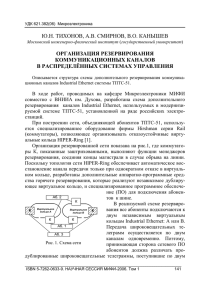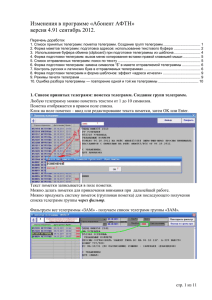5. Работа с программой - Dekos Ltd
advertisement
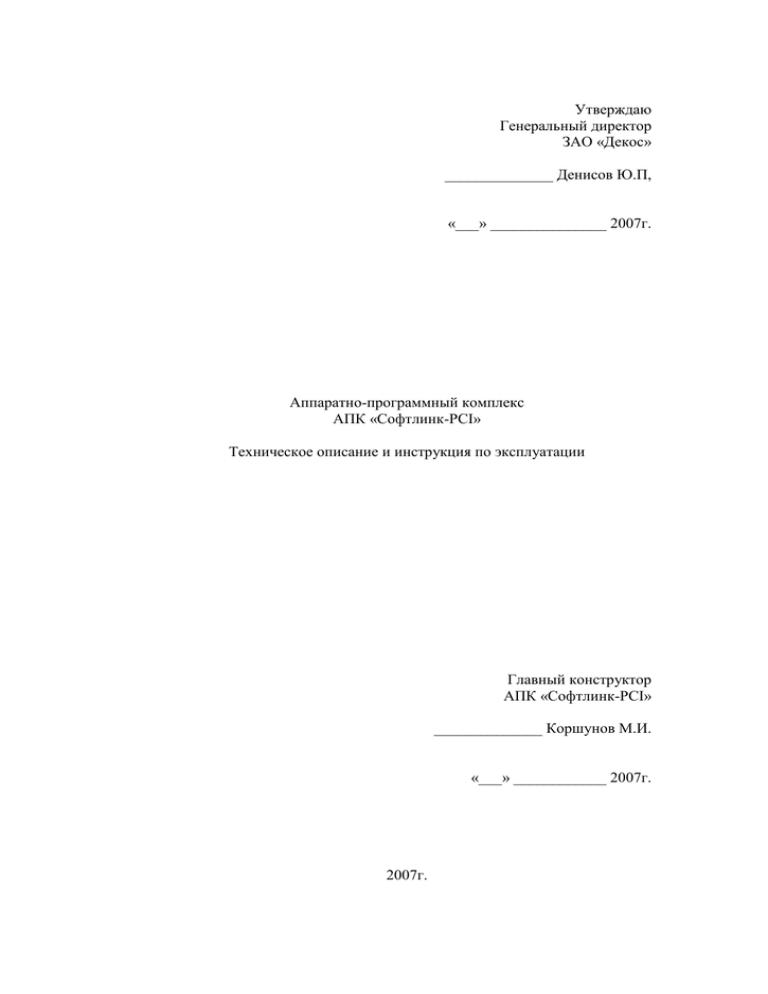
Утверждаю Генеральный директор ЗАО «Декос» ______________ Денисов Ю.П, «___» _______________ 2007г. Аппаратно-программный комплекс АПК «Софтлинк-PCI» Техническое описание и инструкция по эксплуатации Главный конструктор АПК «Софтлинк-PCI» ______________ Коршунов М.И. «___» ____________ 2007г. 2007г. Содержание 1.Введение. 2. Технические характеристики. 3. Основные функции. 4. Подготовка телеграфного терминала на базе АПК «Софтлинк-PCI» к работе. 4.1. Подготовка аппаратных средств адаптера к работе. 4.2. Порядок установки адаптера в компьютер и подключения к каналу связи. 4.3. Установка программного обеспечения TelexPCI . 4.3.1. Общие положения. 4.3.2. Порядок установки ПО TelexPCI для работы с ОС Windows 98/ МЕ. 4.3.3. Порядок установки ПО TelexPCI для работы с ОС Windows 2000/2000XP/NT 5. Работа с программой. 5.2.1. Файлы. 5.2.2. Телеграммы. 5.2.3. Сервис. 5.2.4. Помощь. 6. Тестирование адаптера в автономном режиме 1. Введение Настоящее «Техническое описание и инструкция по эксплуатации» содержит сведения по составу, техническим характеристикам и выполняемым функциям телеграфного Аппаратно-программного комплекса АПК«СофтлинкPCI» ( далее по тексту - АПК). Документ также содержит сведения по установке и настройке аппаратных и программных средств АПК при его установке в IBM совместимый персональный компьютер ( подключение к шине PCI) и указания оператору по подготовке, передаче, приему и обработке телеграмм. АПК обеспечивает подключение к персональному компьютеру до двух телеграфных каналов сети Телекс и СКС. ПО TelexPCI функционирует под управлением операционных систем Windows98 , Windows2000 и WindowsХР на персональном компьютере тира IBM PC с шиной PCI. В состав ПО входит: - tlgdvpci.sys - файл драйвера Windows (версия зависит от типа ОС); - tlgdvpci.inf - установочный файл; - TelexPCI.exe - программа оператора; - ZipDll.dll, UnzDll.dll - библиотеки для работы с архивом; - inst_icn.inf - файл установки иконок в меню <Программы> и <Автозагрузка>; - setup.bat - командный файл запуска inst_icn.inf; - Help - каталог с файлами подсказки. Файлы ПО располагаются на прилагаемом CD в подкаталогах, имена которых описывают тип ОС, для которой они предназначены ( win98, win2000, XP ). Будьте внимательны при выборе каталога при установке. Установка адаптера и программного обеспечения должна производиться инженером, имеющим соответствующую квалификацию и опыт работы с компьютерной техникой. 2. Состав АПК «Софтлинк-PCI». В состав АПК«Софтлинк-PCI» входят: - телеграфный адаптер «Софтлинк- PCI» – 1 шт.; - программное обеспечение и ЭД АПК на CD – 1 шт.; - кабель с разъемами RJ–11 – 2 шт.; - розетка RJ–11 двойная – 1 шт.; - паспорт – 1 шт. 2. Технические характеристики. - количество обслуживаемых каналов - 2; - типы стыков: ГОСТ 22937-78 (стык С1-ТГ двухполюсная работа +- 20 В) либо ГОСТ 25830-83 (50мА токовая петля); - применяемый код - МТК-2; - электропитание адаптера осуществляется от штатных источников питания компьютера +5 В и +12 В;. - токи потребления адаптера не превышают: 1.2 А от источника +5 В 0.2 А от источника +12 В 3. Выполняемые функции. 3.1.АПК обеспечивает одновременную независимую работу по двум линиям связи (либо по 4-м линиям при использовании 2-х адаптеров в одном компьютере) в соответствии с «Правилами применения оконечных установок телеграфной связи», утвержденных Приказом Министерства информационных технологий и связи РФ от 16.05.2006г. 3.2. АПК обеспечивает выполнение следующих функций: - автоматический прием и передача телеграмм в фоновом режиме; - прием и передача телеграмм в ручном (диалоговом) режиме работы; - автоматическая передача телеграмм в одиночном и пакетном режимах с возможностью создания очереди для передачи предварительно подготовленных телеграмм; - передача телеграмм из очереди в назначенное время; - ручной и автоматический набор номера абонента с использованием встроенного справочника; - возможность помехоустойчивой передачи и приема двоичного файла; - создание и ведение архивов принятых и переданных телеграмм; - при работе с телексными линиями связи предоставляется возможность использования в АПК встроенной функции транслитерации текстов телеграмм; - автоматическое ведение журнала регистрации принятых и переданных телеграмм; - постоянный контроль состояния линии связи со звуковой сигнализацией об аварии линии; - возможность обеспечения коллективного доступа по приему и передаче телеграмм при работе АПК в составе локальной вычислительной сети. 4. Подготовка телеграфного терминала на базе АПК «Софтлинк-PCI» к работе. 4.1. Подготовка аппаратных средств адаптера к работе Рис.1 Телеграфный адаптер Софтлинк-PCI Перед установкой в персональный компьютер на адаптере с помощью джамперов должны быть установлены следующие параметры: - режим работы телеграфных каналов: 2-х проводной режим или 4-х проводной режим; - чувствительнсть входных устройств адаптера; - идентификация телеграфных адаптеров, установленных в компьютер. Для установки режима работы телеграфных каналов используются джамперы коммутирующих полей P1 (джамперы J1 - J8, J19, J25) и P2 (джамперы J9 - J17, J26). Установка режима производится с помощью 10-ти джамперов для каждого канала следующим образом: - установка джамперов в положение 1-2 означает 2-х проводной режим; - установка джамперов в положение 2-3 означает 4-х проводной режим (маркируется цифрой 4). Расположение джамперов на плате адаптера показано на рис.2. Рис.2 Схема расположения переключателей на адаптере. Р1, Р2 - коммутирующие поля соответственно для 1-го и 2-го каналов; X1, X2 - разъемы для подключения линии связи 1-го и 2-го каналов; J21,J22 - джамперы механизма управления чувствительностью входного устройства для 1-го и 2-го каналов соответственно при работе в 2-х проводном режиме (в 4-х проводном режиме должны быть разомкнуты). При замыкании чувствительность уменьшается. По умолчанию разомкнуто; J23, J24 – джамперы для идентификации адаптеров при установке в компьютер более одного адаптера. Если J23 разомкнут, плата считается первой, соответственно ее каналы 1-ый и 2-ой. Если J23 замкнут, плата считается второй, соответственно ее каналы 3-ый и 4-ый. J24 – резервный для 8 канального подключения . D1 - D5 - сигнализирующие светодиоды D1 – при успешной загрузке микропрограммы, мигает с частотой 1 Гц; D2 – сигнал в выходной канал 1 линии; D3 – сигнал в выходной канал 2 линии; D4 – горит, если на 1 канале включен 4-х проводный режим; D5 – горит, если на 2 канале включен 4-х проводный режим. D4 и D5 – включаются только после загрузки ПО оператора. 4.2. Порядок установки адаптера в компьютер и подключения к каналу связи Перед установкой аппаратных средств выключить компьютер и отсоединить его кабели электропитания от розетки. Последовательность установки аппаратных средств: 1) Снять крышку системного блока ПЭВМ в соответствии с руководством пользователя на ПЭВМ. 2) Установить джампера на адаптере в соответствии с требованиями. 3) В свободный слот расширения системной шины PCI вставить и закрепить плату ТЛГ-адаптера. Для старого компьютера, рекомендуется предварительно очистить используемый слот.. 4) Кратковременно включить компьютер (до загрузки ОС), убедиться, что мигает светодиод D1, в случае отсутствия мигания, выключить компьютер убедиться, что плата установлена верно, вынуть и повторно установить адаптер, повторить проверку. Выключить компьютер. 5) Закрыть крышку системного блока. 6) Подключите каналы связи. Адаптер представляет собой плату с двумя разъемами типа RJ-11 для подключения к телеграфным каналам. Телеграфные каналы подключаются к плате с помощью кабелей с разъемами RJ-11, а линейные концы кабелей подключаются к розетке RJ-11. При 4-х проводном подключении передатчик линии (-20 В) подключается в розетке к контакту с желтым проводом, приемник линии (0 В) подключается к контакту с черным проводом, а земляной провод подключается к контактам с зеленым и красным проводами. При 2-х проводном подключении цепь -120В подключается в розетке к контакту с желтым проводом, цепь +120В подключается к контакту с черным проводом. Рекомендуется в розетке между линиями связи и землей подключить конденсаторы емкостью 0,1 - 0,5 мкФ напряжением >= 100 В для защиты входных цепей от бросков напряжения в линии. Если вид окончания заранее не известен, то необходимо провести следующие операции: - найти на щитке розетку, к которой подключен телеграфный адаптер (аппарат). - вынуть разъем аппарата из розетки и вскрыть крышку розетки; - на розетке могут быть два сигнальных провода или два провода и "ЗЕМЛЯ". Если есть провод "ЗЕМЛЯ", то вероятнее всего соединение 4-х проводное. - подсоединить вольтметр с пределом постоянного напряжения не менее 200 В к концам сигнальных проводов. Если напряжение 80-140 В, то соединение двухпроводное, если напряжение между проводами на розетке будет 60 В и менее, тогда это окончание четырех проводное. ВНИМАНИЕ!!!. Если применяется 4-проводное окончание +- 60 В (старый стандарт на станциях АТ), то работа в таком режиме возможна только с одним (1-м) каналом, при этом необходимо для подключения к линии оба соединительных кабеля подключить к розетке, а линию к розетке и соединения внутри розетки выполнить согласно рисунку: 1-й канал 2-й канал ----------T---------┐ │ │ │ +---------+---------+ Приемник линии(0В) │ -----+-----------------------│ ---┐ -+-┐ │ Черный │ L-TL--- │ Черный │ L---------┐ │ │ ---┐ -+-┐ │ Красный │ LT-LT-- │ Красный │ +----┐ │ │ │ -+-┐ │ -+-┐ │ Зеленый │ L--- │ L--- │ Зеленый │ │ │ │ ---┐ │ ---┐ │ Желтый │ L-T- │ L--- │ Желтый │ │ │ │ L----+---+----------Общий │ L-----------------------------------│ Передатчик линии(60В) L---------------------------------------- Однако если сопротивление шлейфа линии не более 1,5 кОм , то можно работать в 4-х проводном режиме +- 20В, при этом необходимо выставить ток передачи не менее 15 мА (токи приема и передачи выставляются только на станционном оборудовании). 4.3. Установка программного обеспечения TelexPCI . 4.3.1. Общие положения ПО TelexPCI поставляется на диске CD. В комплект ПО входят драйвера операционной системы и пользовательская программа TelexPCI. 4.3.2. Порядок установки драйвера TelexPCI для работы с ОС Windows 98/ 2000/XP. Установка ПО состоит из двух этапов, установка драйверов и установка пользовательского ПО. В случае установки сетевой версии на удаленном компьютере (не имеющем телеграфного адаптера) следует установить только пользовательское ПО. 4.3.2.1. Установка драйвера. После установки адаптера в слот PCI, включите компьютер. Операционная система обнаружит плату адаптера и запросит установку драйверов для нее. Вставьте CD, прилагаемый к адаптеру, укажите мастеру установки драйвера подкаталог соответствующий типу операционной системы (win98, win2000, XP ). 4.3.2.2. Примеры диалогов при установке драйвера приведены на рисунках ниже. Рис.3 Начало установки драйвера. Рис.4 Выбор параметров установки Рис.5 Задание параметров поиска установочных файлов Рис.6 Выбор каталога с файлами драйвера с установочного диска 4.3.2.3. В случае Windows98, после запуска драйверов, следует перегрузить компьютер. Примечание. После загрузки системы убедитесь, что Telex-Card/ PCI присутствует в списке устройств системы в папке Другие устройства. 4.3.3.1. Для установки пользовательских программ, автозагрузки и указывающих ярлыков в меню, на программу пользователя запустите из корневого каталога CD файл setup.bat . На Ваш компьютер будет установлено пользовательское ПО в каталог Program Files\ TelexPCI. В каталог Windows\System32 будут занесены, требуемые для работы пользовательской программы, файлы UnzDll.dll и ZipDll.dll. Для удаления программ используйте стандартную функцию Windows: “Установка и удаление программ”. 4.3.3.2. Запуск ПО. Файл программы пользователя TelexPCI.exe находится в подкаталоге TelexPCI, каталога Program Files (см. п.4.3.2.2.). По умолчанию TelexPCI.exe установлен в меню Программы и Автозагрузка в этом случае пользовательская программа будет загружаться автоматически, после загрузки ОС. Внимание. Для обслуживания канала связи требуется, что бы был загружен как драйвер адаптера, так и пользовательская программа. 4.3.4. Порядок установки ПО TelexPCI для работы с ОС Windows NT Windows NT – является не PnP ОС, на данный момент не поддерживается. 5. Работа с программой Функционирование комплекса осуществляется только при одновременной работе программ драйвера и оболочки оператора. При выгрузке программы оператора прием/передача телеграмм прекращается. 5.1 Описание работы оператора При первой загрузке программа попросит произвести настройку каналов (рис.3). Рис. 3 Приглашение к начальной загрузке конфигурации Выберите <Да>. После входа в программу настройки, внесите в формы ввода информацию в соответствии с параметрами подключенных каналов. Более подробно процесс конфигурации описан ниже в п. 5.2.4. Настройка. В случае извлечения одного из адаптеров следует в настройке отключить его каналы и перезапустить пользовательское ПО. В процессе перенастройки возможно периодическое появление окна сообщения о неисправности адаптера рис.4. Рис.4 Сообщение о неисправности адаптера Появление этого сообщения после настройки или в процессе работы может говорить или о неправильной настройке (рекомендуется проверить установку джампера J23, и номеров включенных каналов) или о неисправности адаптера. В процессе работы оператор может пользоваться, как опциями меню, так и кнопками быстрого доступа к функциям. В зависимости от контекста как кнопки быстрого доступа, так и некоторые опции меню могут быть заблокированы. Кнопки быстрого доступа находятся в верхней части окна пользовательской программы (см.рис.5). При наведении указателя мышки на кнопку появляется подсказка о ее функциональности. Доступны следующие кнопки: Новая телеграмма Открыть файл для редактирования Загрузить файл в окно для редактирования Сохранить файл в окно для редактирования Закрыть окно для редактирования Передать файл Копировать Печатать файл Удалить файл Переход в режим терминала Переключение каналов. Функциональность кнопок быстрого доступа соответствует одноименным опция меню. Рис.5 Общий вид пользовательской программы. Для смены текущей отображаемой папки следует пользоваться выпадающим меню со списком доступных папок (см.рис.6), или опцией меню <Телеграммы>. Доступны следующие папки: Входящие телеграммы – список полученных телеграмм по текущему каналу (каталог IN*); Исходящие телеграммы – список очереди телеграмм на отправку по текущему каналу (каталог OUT*); Переданные телеграммы – список телеграмм, переданных по текущему каналу (каталог OUT*, файлы с расширением OK*); Не переданные телеграммы – список телеграмм, по текущему каналу, передача которых закончилась не успешно (каталог OUT*, файлы с расширением NO*); Отложенные телеграммы – список телеграмм, по текущему каналу, первая попытка передачи которых закончилась не успешно (каталог OUT*, файлы с расширением NNN); Подготовленные телеграммы – список файлов из каталога подготовки (Letter); Просмотр дискеты – для копирования файлов с дискеты в каталог подготовки (Letter). Рис.6 Меню смены текущей папки Для подготовки и отправки телеграмм следует перейти в папку <Подготовленные телеграммы>. Далее с помощью встроенного редактора оператор может создать телеграмму и отправить ее получателю (с помощью соответствующей опции меню или кнопки быстрого доступа), заполнив форму задания на передачу. Телеграмма будет отправлена по текущему установленному каналу. Вид формы зависит от типа текущего канала (см.рис.7 и рис.8). Двойной клик левой кнопки мышки на поле <Номер абонента> вызывает справочник адресов (абонентов). Заголовок телеграммы формируется автоматически в зависимости от данных, заданных для канала в настройке. Установка флага <Срочно> указывает драйверу - взять телеграмму на отправку в приоритетном режиме. Поля: <Номер абонента>, <Автоответ абонента>, <Альтернативный номер>, <Адрес получателя> - могут быть заполнены как информацией выбранной для получателя из справочника абонентов, так и вручную. Рис.7 Задание на передачу для сетей коммутации каналов Рис.8 Задание на передачу для сетей коммутации сообщений Поле НОМЕР АБОНЕНТА является обязательным для заполнения. Пользователь может набрать номер вручную, либо выбрать его из справочника, нажав клавишу [Enter]. В этом случае вызывается справочник абонентов, с указанием номера и автоответа. Выбор абонента производится перемещением блочного курсора с помощью клавиш "стрелка вверх" и "стрелка вниз". После выбора абонента и нажатия клавиши [Enter] , номер абонента выдается в поле "Номер абонента". Для абонентов международной сети ТЕЛЕКС, подключенным к малым оконечным станциям (типа ПТСК, АТК20) следует иметь в виду, что , если номер абонента начинается с цифры, то полный набор будет состоять из преднабора (берется из конфигурации) и номера абонента; например: преднабор D3K411111W , номер 64411500, полный набор D3K411111W64411500. Если же номер начинается с буквы (D,K или W) , то преднабор учитываться не будет. Таким образом пользователь может легко выбрать, какой набор ему осуществлять, местный или через станцию в г. Москве. О формировании справочника телексов будет рассказано ниже. Остальные поля можно не заполнять. Если поле АВТООТВЕТ АБОНЕНТА заполнено, то при установлении соединения происходит контроль на правильность автоответа абонента. При несовпадении полученного автоответа с заданным соединение автоматически разрывается и передачи не происходит. При незаполненном поле АВТООТВЕТА контроля автоответа не происходит. При заполнении Заголовка телеграммы и адреса получателя, данные строки автоматически присоединяются в начало предаваемого файла. Если строка Заголовка телеграммы заканчивается символом </>, то после знака автоматически добавляется информация о номере телеграммы, количестве слов в отправляемом файле, дата, месяц, часы и минуты и заканчивается знаком <=>. Например: МОСКВА 114688 /4 192 15/10 1421= Где: 4 – номер телеграммы за сутки, 192 - количество слов в отправляемом файле, 15/10 – дата месяц 1421 – час, минуты. Если строка не заканчивается символом </>, то строка записывается как есть с добавлением в ее конец символа <=>. Если строка отправителя пуста, то она не формируется и не добавляется в сообщение. Оператор может контролировать процесс передачи отправленной телеграммы, как с помощью “бегущей строки” в режиме терминала, так и просматривая папки: Исходящие телеграммы Переданные телеграммы Не переданные телеграммы Отложенные телеграммы Переданные телеграммы получают расширение OK* (где * номер канала передачи) и помещаются в папку <переданных>. Не переданные телеграммы получают расширение NO* и помещаются в папку <не переданных>, в дальнейшем телеграмма может быть повторно отправлена на передачу с помощью опции <повторить передачу> меню <Файлы>. В начале файла “задания на передачу” телеграммы находится заголовок. Приблизительное его содержание описано ниже. FILE=D:\TGMON\LETTER\01021805.txt NUMBER=###### ANSWERBACK=###### ATTEMPT=00R0 DSC DSC********************************************************* Первая строка - указано имя и месторасположение исходного файла телеграммы. Вторая строка – абонентский номер получателя. Третья строка – автоответ получателя. Четвертая строка – код количества попыток отправки. Пятая строка – 200 звездочек, в процессе передачи на их место прописываются коды ошибок от станции. Строки заканчиваются символами <ВК> <ПС>. 5.2 Пользовательское меню. 5.2.1. Файлы Рис.9 Меню файлы Подготовка новой телеграммы. Если текущая папка Подготовленные телеграммы, то открывается окно для ввода текста телеграммы. После ввода текста файл записывается в папку Подготовленные телеграммы. Открыть файл для редактирования. Вызывается дилог для открытия файла. Выбрав файл и кликнув OK, в окне редактора появится текст файла Примечание: Встроенный редактор работает только с текстовыми файлами в кодировках ANSI или OEM в зависимости от типа кодировки текущего канала. См Настройку Загрузить файл. Выделенный файл загружается в окно редактора. Сохранить файл. Сохраняется текст в окне редактора. Сохранить как. Сохраняется текст в окне редактора под новым именем. Для задания имени файла вызывается диалоговое окно для ввода имени файла и выбора папки. Закрыть файл. Закрывается окно редактора. Если в окне несохраненный текст, вызывается запрос на сохранение файла. Передать телеграмму. Для выделенного файла в папке Подготовленные телеграммы вызывается диалоговое окно Задание на передачу телеграммы. Задание на передачу имеет 2 формы заполнения: Обычная и ЦКС После заполнения необходимых полей и нажатия клавиши Передать телеграмма записывается в папку Исходящие телеграммы. Примечание: Если установлен тип канала Модем, то вызывается окно выбора скрипта для создания файла-задания для передачи через модемную панель. Повторить передачу. Данная функция позволяет повторно поставить в очередь непереданные телеграммы. Для того, чтобы повторно поставить в очередь непереданные телеграммы, перейдите в папку Непереданные, выделите нужные телеграммы и кликните по меню Повторить передачу (или нажмите Ctrl-F5). Копировать. Данная функция работает только для принятых и переданных телеграмм и копирует выделенные файлы в выбранную папку. По умолчанию предлагается папка Подготовленные телеграммы. Данная функция может использоваться при необходимости передать текст из принятой или переданной телеграммы. Печатать файл. Выделенный файл(ы) выводится на принтер. Печатать файл. Выделенный файл(ы) выводится на принтер. Удалить файл. Удаляется выделенный файл(ы). Если в параметрах настройки флажок Удалять в корзину установлен, то вместо удаления телеграмм происходит их перемещение в корзину. Настройка принтера. Выбор и настройка параметров текущего принтера. Настройка шрифтов принтера. Выбирается шрифт для печати файлов. Для того, чтобы не было смещения слов при печати (особенно, если телеграмма содержит данные в виде таблицы), рекомендуется использовать шрифты с фиксированным шагом. Настройка шрифтов редактора. Выбирается шрифт для редактора файлов. Для того, чтобы не было смещения слов при просмотре (особенно, если телеграмма содержит данные в виде таблицы), рекомендуется использовать шрифты с фиксированным шагом. Выход из программы. Завершение работы программы. Не рекомендуется выходить из программы, если в данный момент идет работа по каналу. Если все-таки нужно завершить работу программы, войдите в диалог и дайте Отбой по тем каналам, где идет работа. 5.2.2.Телеграммы. Рис.10 Меню телеграммы Входящие. Открывается папка Входящие со списком принятых телеграмм. Телеграммы в данной папке недоступны для редактирования и удаления. Исходящие (очередь). Открывается папка Исходящие со списком телеграмм, стоящих в очереди на передачу. Телеграмма/ы с расширением .TR? передаются в настоящий момент. Не рекомендуется редактировать телеграммы в данной папке. Если все-таки есть необхолимость в редактировании файла, снимите временно флажок Передача в настойкаке текущего канала в поле Статус канала. После редактирования файла флажок необходимо восстановить для продолжения передачи. Переданные. Открывается папка Переданные со списком переданных телеграмм. Телеграммы в данной папке недоступны для редактирования и удаления. Непереданные. Открывается папка Непереданные со списком непереданных телеграмм. Непереданные телеграммы можно повторно ставить в очередь на передачу. См меню Повторить передачу. Отложенные. Открывается папка Отложенные со списком отложенных телеграмм. Под отложенными понимаются телеграммы, у которых были неудачные попытки передачи. Отложенные телеграммы автоматически поставятся в очередь после перебора всей очереди. Подготовленные. Открывается папка Подготовленные со списком телеграмм, подготовленных к отправке. Для отправки телеграммы из папки Подготовленные выделите нужную телеграмму и вызовите Задание на передачу телеграммы через меню Файлы либо через панель инструментов. Для отправки группы файлов одному абоненту выделите нужные файлы и кликните по иконке Передать файл. Замечание: Нельзя передать группу файлов группе абонентов. Либо группу файлов одному абоненту, либо один файл группе абонентов. 5.2.3. Сервис Рис.11 Меню сервис Текущий канал. Выбирается текущий канал и производится настройка папок для данного канала. Если папка Входящие для всех каналов одна, то будут видны телеграммы со всех каналов. Последняя цифра в расширении файла будет указывать на номер канала. Так же и по остальным папкам. Терминал. Рис.12 Окно диалогового режима Вызывается режим Терминала для текущего канала. В режиме терминала можно вручную установить соединение с абонентом, обменяться автоответами и передать файл. Вызов, отбой, запрос и выдача автоответа, передача кодограмм (для канала ЦКС), выбор файла для передачи осуществляется через панель инструментов. Непосредственная работа в линию производится с клавиатуры. Для сети коммутации каналов возможна передача спецсимволов: Alt L – латинский регистр; Alt R – русский регистр; Alt C – цифровой регистр; < - возврат каретки; > - перенос строки; * - запрос автоответа.. Журнал. Открывается окно просмотра журнала принятых и переданных телеграмм текущего канала. Записи в журнал осуществляются в хронологической последовательности. Запись в журнал производится только в том случае, если установлены флажки Журнал принятых и Журнал переданных в настойке текущего канала в поле Статистика. Справочник. Рис.13 Форма ведения справочника абонентов Вызывается справочник абонентов. Справочник абонентов содержит информацию об абонентах. Информация о каждом абоненте состоит из 4-х полей: Номер - Номер набора абонента в сети Телекс; Автоответ - Автоответ абонента для контроля соединения (используется в сети Телекс); Индекс - Маршрутный номер абонента в сети ЦКС; Адрес - Адресная часть телеграммы для автоматической вставки в текст телеграммы (Если в адресе встречается символ ! , то в текст телеграммы вставляется только часть адреса, следующая за символом !. Для удобства просмотра и поиска абонентов производится сортировка по каждому полю путем клика мышки на нужном поле. Если справочник вызвался из меню Сервис, то при нажатии OK происходит его сохранение. Если справочник вызвался из Задания на передачу, то при нажатии OK происходит его сохранение и отправка телеграмм по выбранным адресам. Выбор нескольких абонентов производится путем нажатия клавиши CTRL и клика правой кнопки мышки. Архивы. Рис.14 Окно работы с архивом телеграмм Вызывается программа просмотра архивов. Программа просмотра позволяет селектировать архивы по дате и по контексту, то есть показывать толко те архивы, которые удовлетворяют условию по дате создания, и те файлы в выбранном архиве, содержат заданную строку поиска. Если установлена программа типа ZipMagic, позволяющая видеть архивные файлы как папки, то просмотр архивов существенно ускоряется, так как не требуется распаковывывать zip-архивы. Квитанции. Вызывается список файлов, содержащих квитанции по тарифицированным телеграммам. Можно распечатать любую квитанцию либо получить сводку по каждой кассе за нужный период. Настройка. Вызывается диалоговое окно настройки параметров программы. Окно настройки состоит из 4-х форм. Программа выдаст на экран запрос текущего пароля. Первоначальное значение пароля "master". В дальнейшем пользователь может изменить пароль по своему усмотрению. Максимальная длина пароля не менее 6 знаков. Настройка общих параметров Рис.15 Настройка параметров каналов, общие В данной форме производится установка рабочего каталога и номера компьютера при работе в сети, параметров работы режима диалога (при задании шрифтов в диалоге, рекомендуем разделять входящие и исходящие, цветом). А также индивидуальная настройка параметров Каналов. В рабочем каталоге хранятся справочник, журналы, протоколы и архивы. Номер компьютера необходимо устанавливать, если работают несколько компьютеров с программой TelexPCI и папки входящих и исходящих телеграмм настроены на одни и те же сетевые каталоги. Настройка каналов Префикс набора номера представляет ту часть адреса, которая набирается перед основным адресом и является постоянной для данного канала. При вводе префикса следует пользоваться следующими соглашениями: Первый знак префикса должен быть буквой D K или W. Буква D означает, что набор номера - декадный. Буква K означает, что набор номера - кодовый (причем набор номера начинается после получения переполюсовки линии). Буква W означает, что набор номера - кодовый (причем набор номера начинается после получения сигнала GA). Если номер является многоступенчатым, то каждая ступень номера разделяется буквой D K или W. Полный номер, который будет набираться складывается из префикса и номера абонента. Например: Префикс D3K411111W Номер абонента 414678 Полный номер D3K411111W414678 Данная запись означает, что первая ступень номера набирается декадным способом, а вторая и третия - кодовым. Префикс рекомендуется использовать, когда абонент подключен к подстанции ТЕЛЕКСа или АТ-50. Если абонент подключен к напрямую к станции, то префикс должен состоять из одной буквы, определяющий способ набора номера. Если абонент подключен к станции типа ПТСК (для которой необходим нестандартный сигнал отбоя), то префикс должен начинаться с букв "DP" или "WP". При вводе собственного автоответа при нажатии кнопки стрелка вниз (справа от поля автоответа, требуется повторный набор пароля) на экран выдаются шаблоны автоответа для выбранной сети(ТЕЛЕКС или АТ-50). При вводе своего автоответа следует иметь ввиду, что длина автоответа всегда состоит из 20 знаков. Если позывной абонента меньше 5 знаков, то неиспользуемые поля заполняются ЛАТИНСКИМ РЕГИСТРОМ для ТЕЛЕКСА или РУССКИМ РЕГИСТРОМ для АТ-50. При серийном подключении для сети ТЕЛЕКС после номера должен идти ЛАТИНСКИЙ РЕГИСТР, затем буквенный индекс аппарата в серии, для сети АТ-50 после номера абонента нужно ввести знак дроби / затем цифровой номер аппарата в серии затем РУССКИЙ РЕГИСТР затем позывной. Регистр вводится соответствующей строчной русской буквой ( л , ц , р ), запрос автоответа <*>. При необходимости вести учет принятых и/или переданных телеграмм , необходимо включить журнал регистрации нужного канала. Регистрация может вестись по приему, по передачи или по приему и передачи. В случае использования 60в режима четырех проводной линии, в розетке следует предусмотреть последовательное подключение передатчиков обоих каналов адаптера к приемной линии станции. Тип канала <модем> требует установки дополнительного программного обеспечения. Папка для входящих – может быть указан, как уникальный каталог для каждого канала, так и каталог общий для нескольких каналов. В случае использования одного каталога, для нескольких каналов, можно будет различать по расширению, по какому каналу поступила телеграмма. Рекомендуется объединять каталоги только однотипных каналов. Папка для исходящих – может быть указан, как уникальный каталог для каждого канала, так и каталог общий для нескольких каналов. В случае использования одного каталога, для нескольких каналов, телеграмма будет отправлена по тому каналу, который окажется в данный момент свободным. Объединение каталогов в данном случае автоматически будет способствовать равномерной загрузке каналов, а соответственно и скорости доставки. Строго рекомендуется объединять каталоги только однотипных каналов. В ”Дополнительно” могут быть настроены таймеры работы в линии, служат для компенсации отклонений от ГОСТа в работе станционного и терминального оборудования с которым приходится работать нашему адаптеру. Значения по умолчанию соответствуют ГОСТ. Таймер 1 - задержка выдачи запроса АО при исх.выз, предустановленно=250 (пределы установки 150-350); Таймер 2 - задержка выдачи своего АО после получения АО абонента, предустановленно=200 (пределы установки 150-350); Таймер 3 - задержка выдачи своего АО по запросу, предустановленно=10 (пределы установки 5-150); Таймер 4 - задержка выдачи запроса АО после соединения, предустановленно=200 (пределы установки 100-300); Таймер 5 - задержка переполюсовки (временные ворота) по исходящему вызову, предустановленно=10 (пределы установки 5-100); Таймер 6 - задержка начала передачи текста после обмена АОБ, предустановленно=100 (пределы установки 50-300); Таймер 7 - задержка перед отбоем после передачи телеграммы, предустановленно=350 (пределы установки 100-500); Таймер 8 - интервал между отбоем и началом новой передачи, предустановленно=250 (пределы установки 200-900); Таймер 9 - длительность сигнала ОТБОЙ, предустановленно=4 (пределы установки 3-10); Таймер 10 – Временные ворота для входящего вызова, предустановленно=6 (пределы установки 5-100); (1 ед соответствует 150 мс) Из практики следует, что чаще всего приходится увеличивать таймер2, приблизительно до 300. Рис.16 Настройка параметров каналов Настройка дополнительных параметров. Рис.17 Настройка параметров каналов, дополнительные В данной форме производится настройка ряда дополнительных параметров: Заголовок телеграммы - настраивается для каждого канала и предназначен для автоматического заполнения заголовка. Пример заголовка: МОСКВА 114688/ Альтернативный номер - Настраивается для каждого канала. Автоматически вставляется в Задание на передачу. Нумерация телеграмм - Единая для всех каналов. Определяет порядок смены нумерации телеграмм. Удаление телеграмм - Определяет, использовать ли корзину при удалении телеграмм. Автораспечатка - Единая для всех каналов. При установленных флажках происходит автоматическая распечатка переданных и/или принятых телеграмм. Автоархивация - Единая для всех каналов. Определяет периодичность создания архивов переданных и принятых телеграмм. Время хранения архивов - Единое для всех каналов. Определяет максимальный интервал времени, по истечении которого архивы автоматически удаляются. Автоматическое обновление каталогов - Установленный флажок означакт, что при приходе новой телеграммы или после передачи телеграммы содержимое каталога обновляется. Если процесс обновления вызывает замедление работы оператора, то флажок лучше снять. Если строка Заголовка телеграммы заканчивается символом </>, то после знака автоматически добавляется информация о номере телеграммы, количестве слов в отправляемом файле, дата, месяц, часы и минуты и заканчивается знаком <=>. Например: МОСКВА 114688 /4 192 15/10 1421= Где: 4 – номер телеграммы за сутки, 192 - количество слов в отправляемом файле, 15/10 – дата месяц 1421 – час, минуты. Если строка не заканчивается символом </>, то строка записывается как есть с добавлением в ее конец символа <=>. Если строка отправителя пуста, то она не формируется и не добавляется в сообщение. Редактор. Настройка параметров редактора. Рис.18 Настройка параметров каналов, общие В данной форме настраиваются следующие параметры встроенного редактора: длина строки для автоформата текста (если длина равна 0 , то форматирование не происходит и новая строка вводится клавишей ENTER). "горячие" строки. Наиболее часто повторяющие строки для быстрой вставки в текст телеграммы. внешний редактор. При желании вместо встроенного редактора может запускаться любой текстовый процессор. Однако следует иметь ввиду, что файлы, подготовленные таким редактором, должны сохраняться как текстовые файлы. 5.2.4. Помощь Вызов справки. О программе. Вызывается информация о номере версии программы и заводских номеров установленных адаптеров. 6. Тестирование адаптера в автономном режиме Порядок работы с АПК "Софтлинк-Т2" в режиме тестирования и обучения персонала. Для перевода АПК в режим тестирования необходимо произвести следующие действия: - отключить АПК от линии; - перевести оба канала в 4-х проводный режим; - соединить выходы каналов "на себя", т.е. передачу 1-го канала соединить с приемом 2-го канала, прием 1-го канала с передачей 2-го канала и земляной вывод 1-го канала с земляным выводом 2-го канала (в комплектации с разъемами RJ11 достаточно соединить одним кабелем 1-й и 2-й каналы, т.к. провода в кабеле соединены крест-накрест); - включить компьютер и <Настройке каналов> установить префиксы набора номера для каждого канала, состоящие из буквы 'K' и 4-проводный режим. После запуска пользователь может проверить работу АПК в режиме "на себя", для этого нужно войти в диалоговый режим и нажать клавишу F2 (Вызов). При этом в бегущих строках обоих каналов должна появиться строка <Соединение>. После этого следует проверить передачу информации по каналам, для чего набирая с клавиатуры текст, убедиться в том, что каждый введенный символ печатается в бегущей строке каждого канала и в окне диалога. Пользователь также может передать файл и обменяться автоответами. После проверки передачи информации нужно сбросить соединение и убедиться в появлении строки <Разъединение> в бегущей строке каждого канала. Для проверки автоматического процесса передачи телеграммы, следует в конце номера абонента, при заполнении задания на передачу, записать два символа <ц*>. Описание некоторых кодов телеграфных ошибок NGA Нет GA NAB1 Нет АО абонента NAB2: Нет АО абонента в конце телеграммы DSC: Встречная передача или отбой от станции NCT: Нет ответа после набора номера BUSY: Получен импульс занятости NSS: Отбой без служебного сигнала HER: Аппаратный сбой